嗨害大家好鸭,我是小熊猫🖤
有小伙伴问我:
只听过python,anaconda 是什么???

今天就来给大家说一说,
已经安装了python如何与anaconda共存?
有什么python相关报错解答自己不会的、或者源码资料/模块安装/
女装大佬精通技巧都可以来这里:(https://jq.qq.com/?_wv=1027&k=2Q3YTfym)或者+V:python10010问我
一、anaconda 是什么? (https://jq.qq.com/?_wv=1027&k=2Q3YTfym)
【anaconda】指的是一个开源的【Python】发行版本,
是一个安装、管理【python】相关包的软件,
自带了【python、Jupyter Notebook、Spyder、conda】等工具,
常见的科学计算类的库都包含在里面了,
使得安装比常规【python】安装要容易,很好用。
如果你已经下载了Python,
可以看看参考一下,如果你还没安装【Python】,
建议直接安装【anaconda】,不需要再安装【Python】了。
二、anaconda 下载安装 (https://jq.qq.com/?_wv=1027&k=2Q3YTfym)
首先打开你的浏览器搜索【anaconda】 , 点击第一个就是官网。
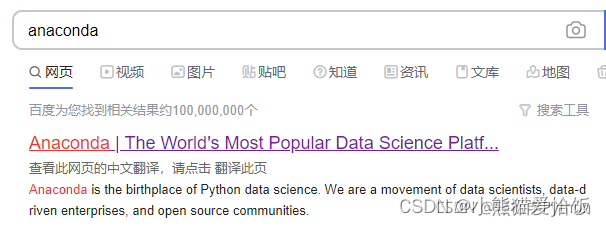
长这样子,别进错了。
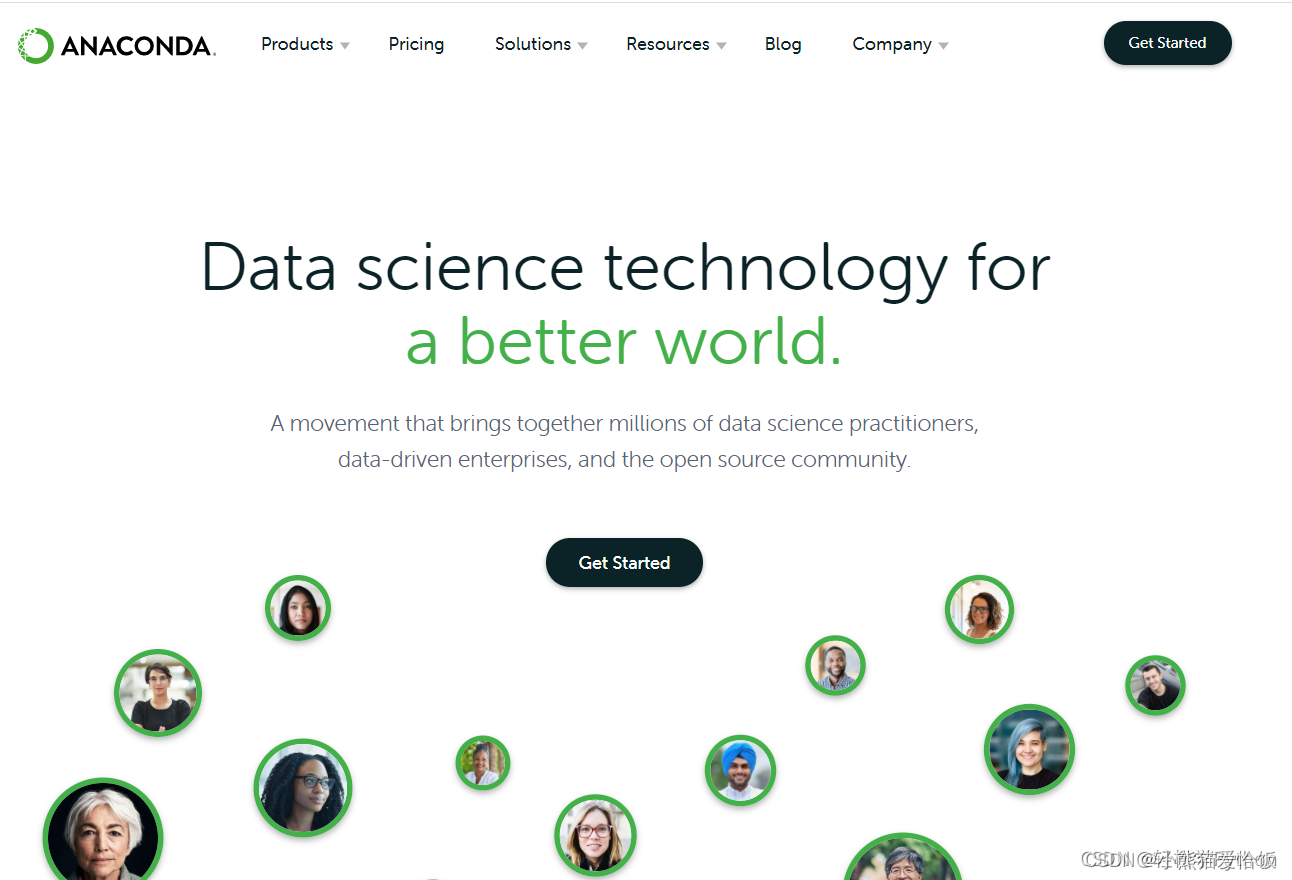
然后点击中间的 【Get Started】开始
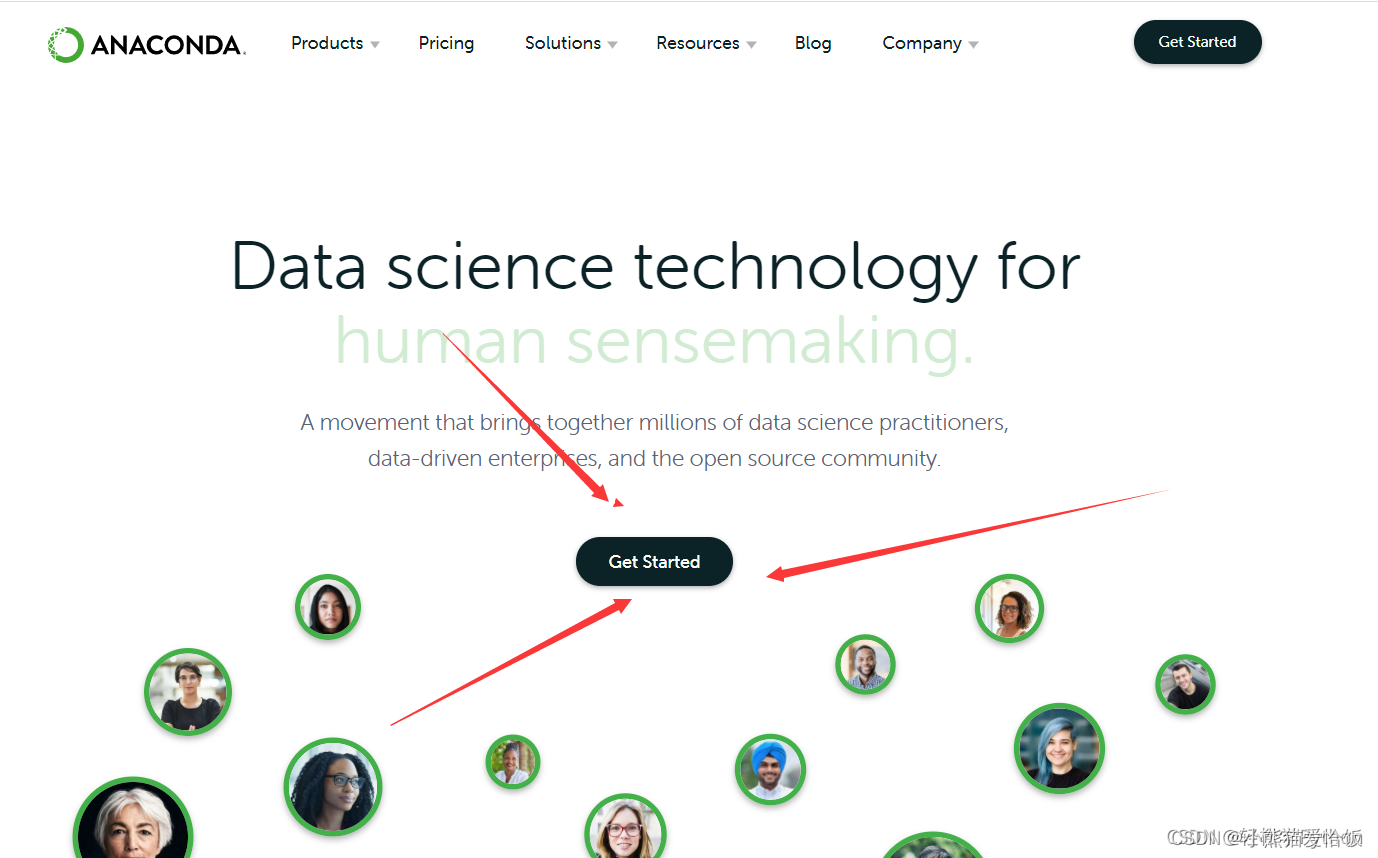
跳转之后,点击最下面这个【Download Anaconda installers】下载【anaconda】安装程序。
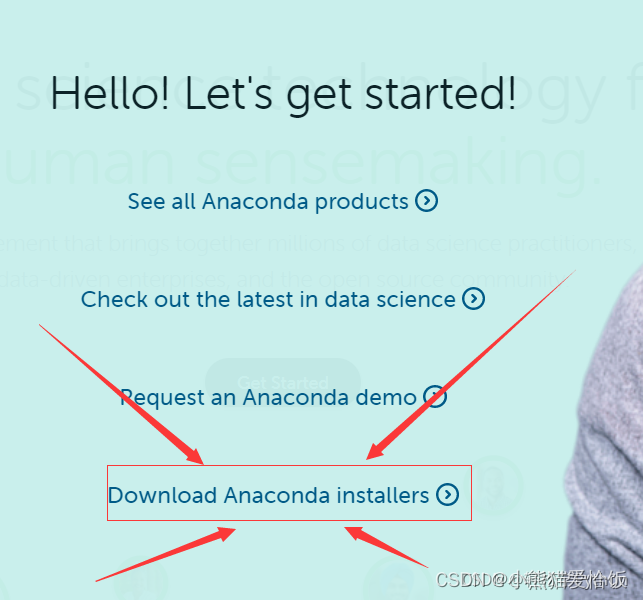
然后你的电脑是什么系统,
多少位的系统,你就下载那个对应的版本。
比如大多数人都是【Windows64】位,那我们就下载这个。
点击之后开始自动下载。
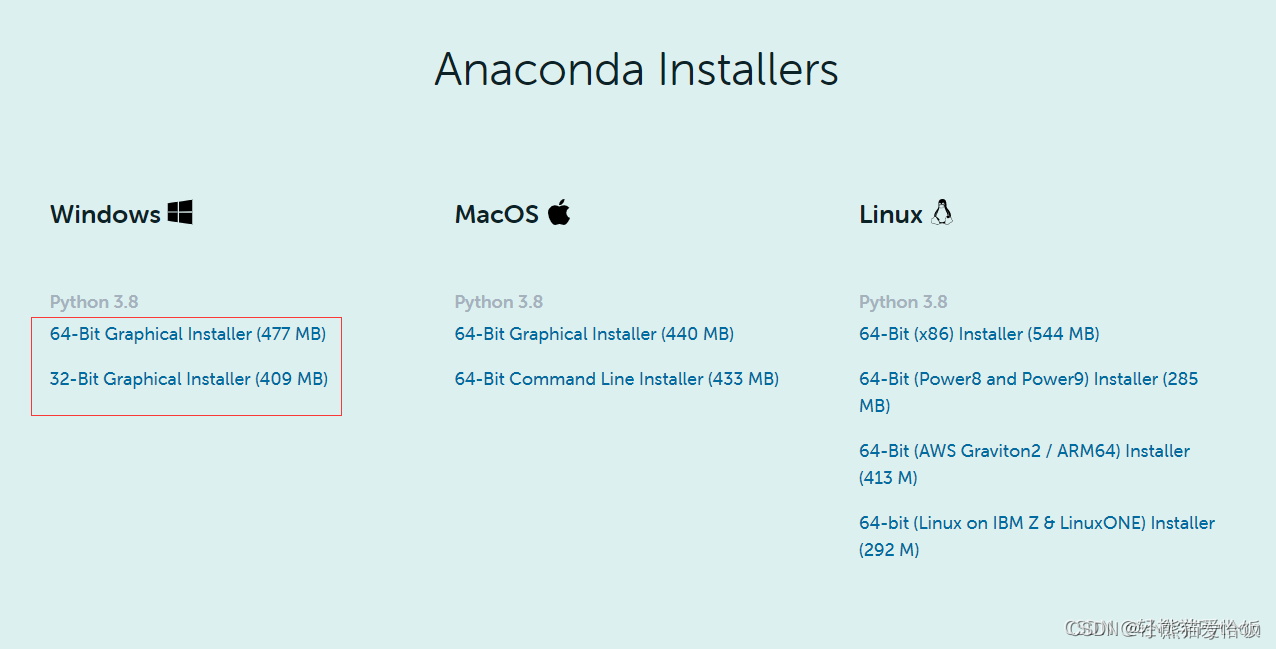
打开你保存下载文件的目录,双击下载好的安装包。
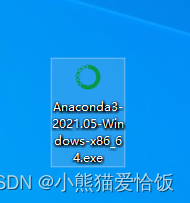
跳转到了欢迎界面,点击【Next】下一步。
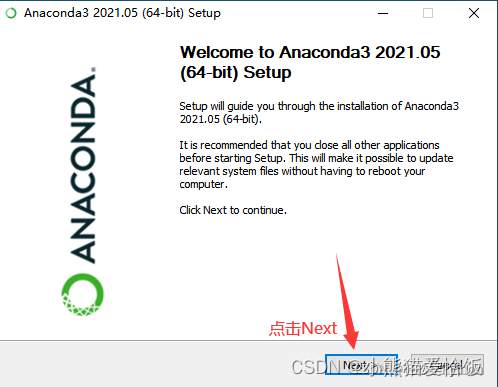
跳转到了协议界面,直接点【I Agree】我同意。
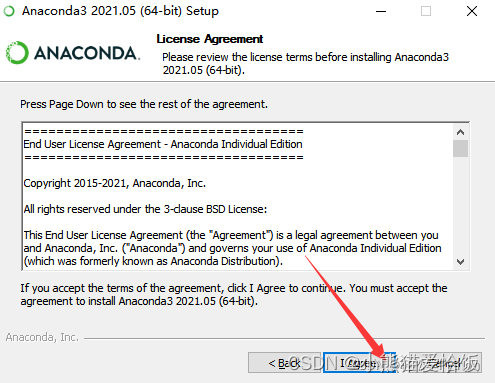
如果出现了这是因为你安装了【Python】其它版本所以会出现这个
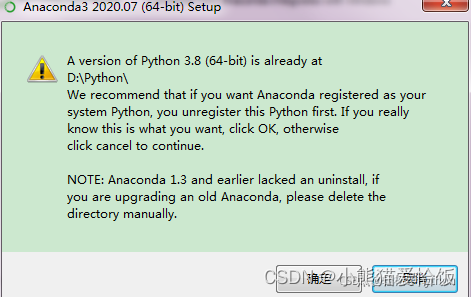
【just Me】是只为我安装,
【All Users】是为所有人安装,
电脑系统的话是可以创建多个用户的,
我们这里选择只为我安装就好了,
然后点击【Next】下一步。
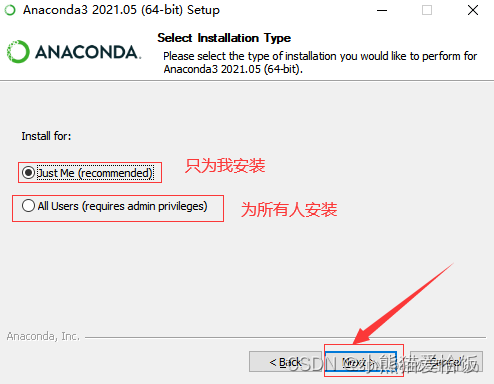
可以点击【Browse】选择自己要安装的目录,也可以在框框里面直接改。然后点击【Next】下一步。
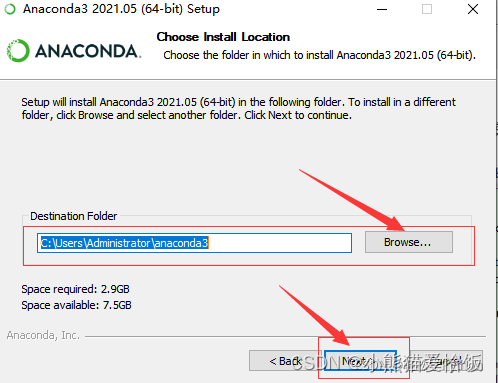
如果你是第一次安装的话,这两个都勾上。
第一个是配置环境变量,第二个是设置默认的【python】。
然后点击【Next】下一步。
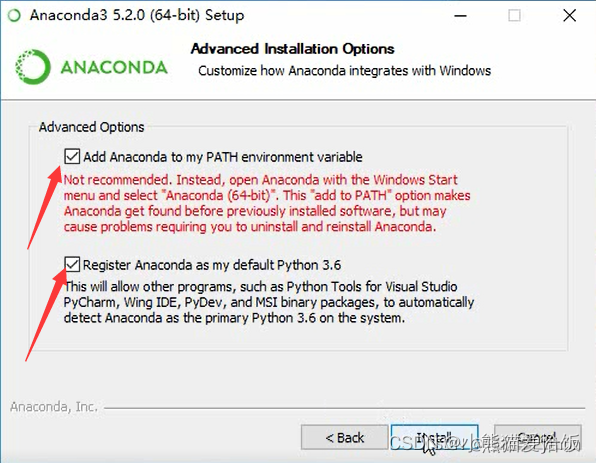
静静等待即可完成后点下一步
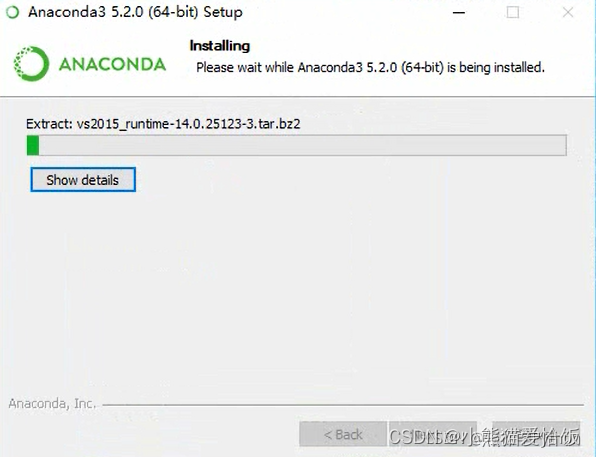
这个【vscode】我们不需要的话就不安装,直接点【skip】跳过。
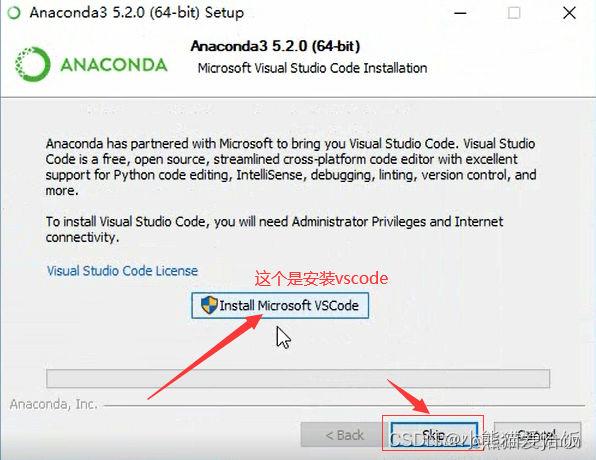
然后进度条完成后跳转这里,然后点【finsh】完成。
那两个勾勾不要选,都是坑,
第一个是了解有关【anaconda】更多信息,
第二个是了解如何开始使用【anaconda】。完全没必要。
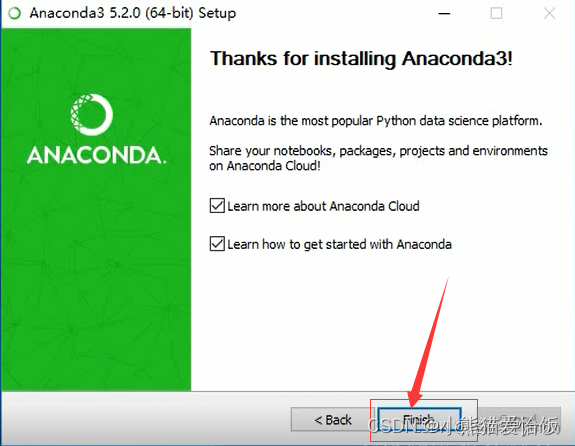
然后按住【win+r】在弹出的运行框输入【cmd】打开命令提示符窗口
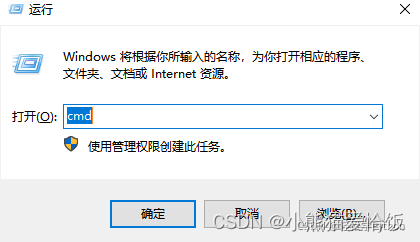
输入【Python 】,出现了你的版本号就莫得问题了。
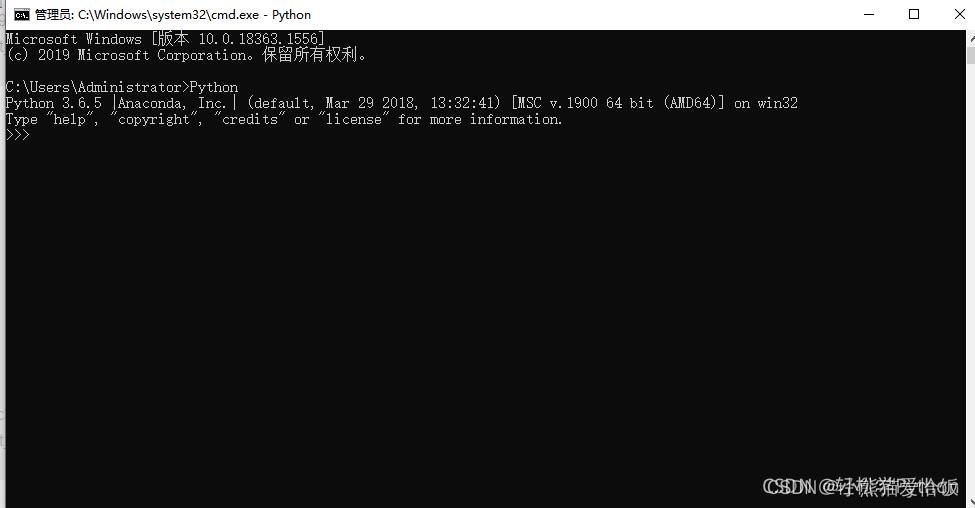
三、anaconda 与已经安装好的 python 环境如何共存? (https://jq.qq.com/?_wv=1027&k=2Q3YTfym)
这里我们需要用到【conda】命令,
这三个命令必须要了解一下,
它们都是查询【conda】里面【python】环境的信息。
###python学习交流群:660193417##3
conda env list
conda info --e
conda info --envs
可以看到只有【base】一个默认环境
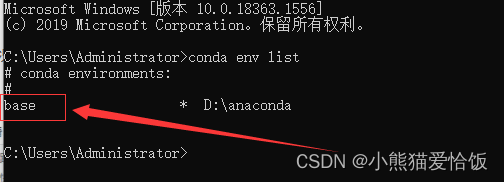
但是【anaconda】的安装目录里并没有【base】,所以它是一个内部默认的环境。
你【Python】和【anaconda】同时存在的话,
在【cmd】输入【Python】的时候,
会有一个提醒【warning】,
里面是说【Python】这个解释器是在一个【Python】环境里,而这个环境没激活。
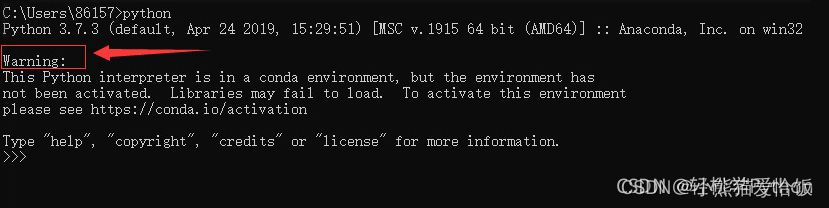
激活环境的语句是【activate 】+环境名,
之前我们查找的时候看到【conda】里只有【base】一个环境,
所以尝试激活,输入【activate base】
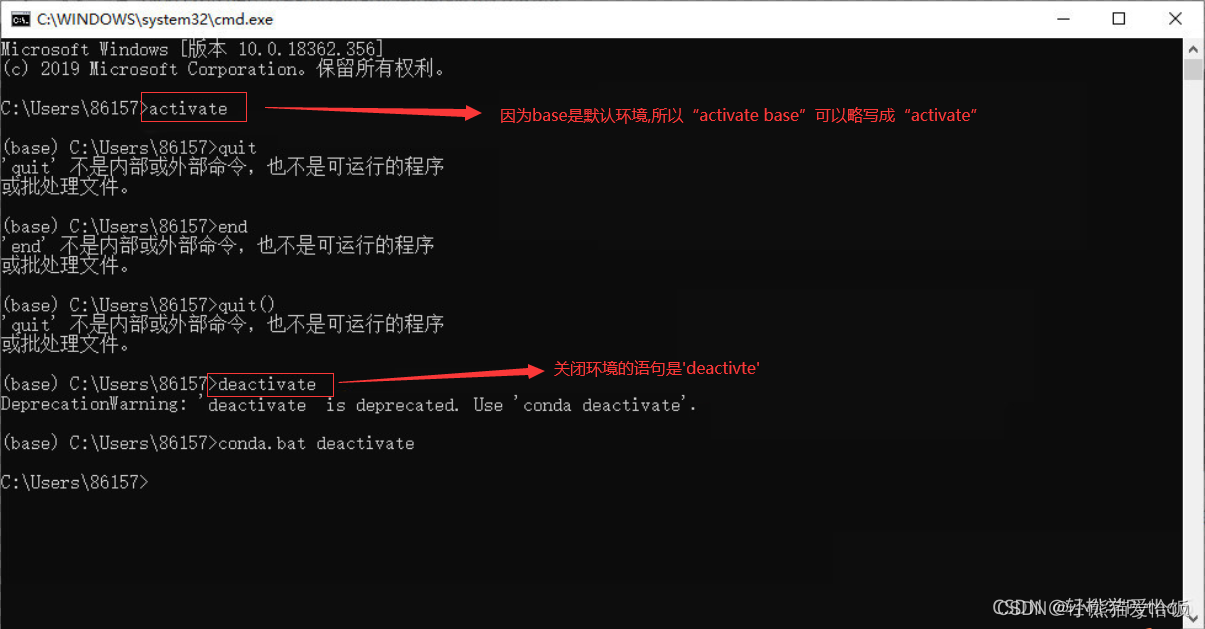
我们激活环境后可以看到命令行开头多了个【base】,
关闭环境的语句不用加环境名,
我们在尝试激活【base】环境的情况下使用【Python】命令运行【Python】。
我们可以看到Python解释器是在【base】环境中。
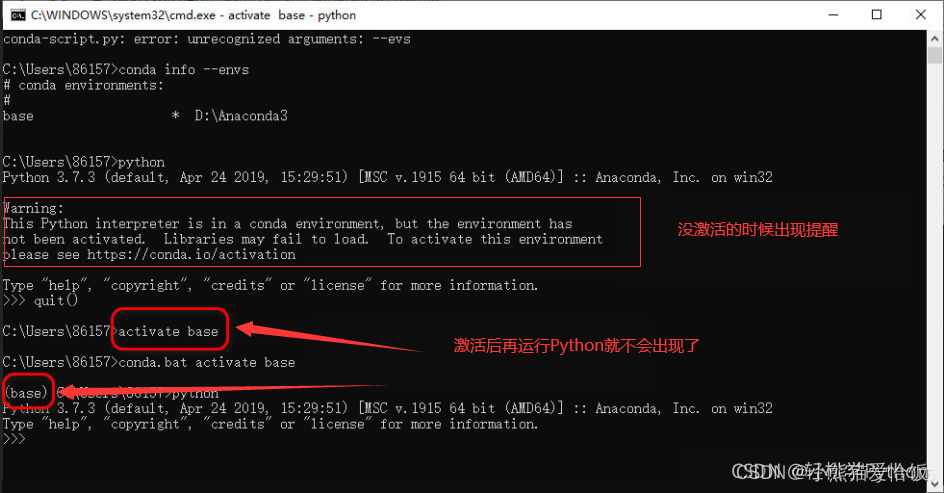
然后添加Python,
将原来安装的【python】环境装到【anaconda】中要先创建一个环境。
创建一个名称为【python37】的虚拟环境并指定
【python】版本为3.7.x(这里conda会自动找3.7中最新的版本下载)语句是
conda create -n python37 python=3.7
或者
conda create --name python37 python=3.7
【python37】只是我要建的文件的名,
你可以自己定,
这个指令其实就是在【anaconda】中的【envs】文件夹里创建一个叫【python37】的文件夹。
执行语句前我们通过之前查询【Python】环境信息,可以知道【anaconda】中只有一个【base】,
而【anaconda】中【envs】文件中没有任何东西。
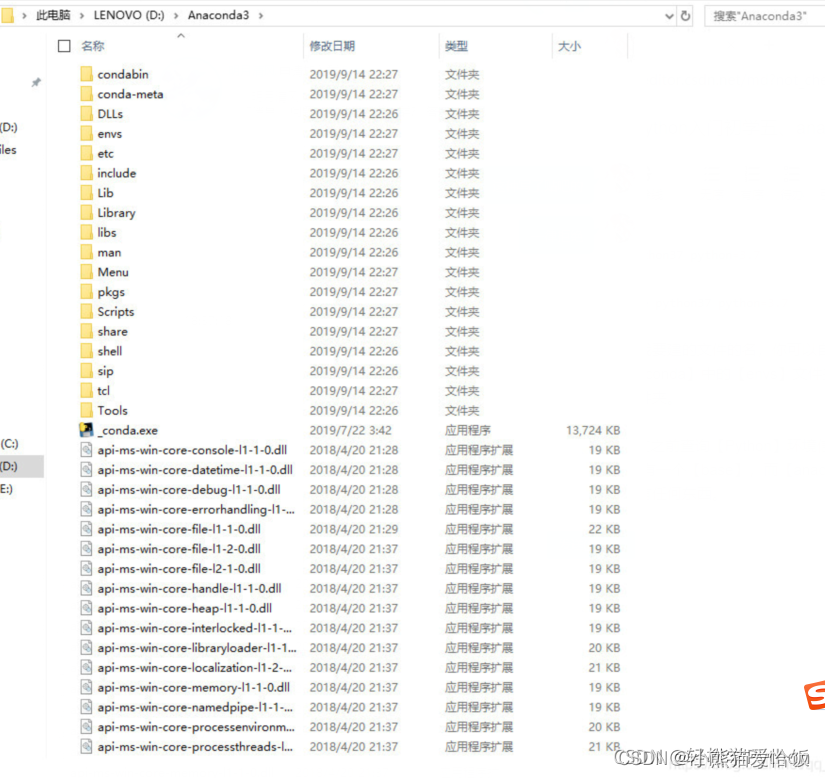
然后输入
conda create --name python37 python=3.7
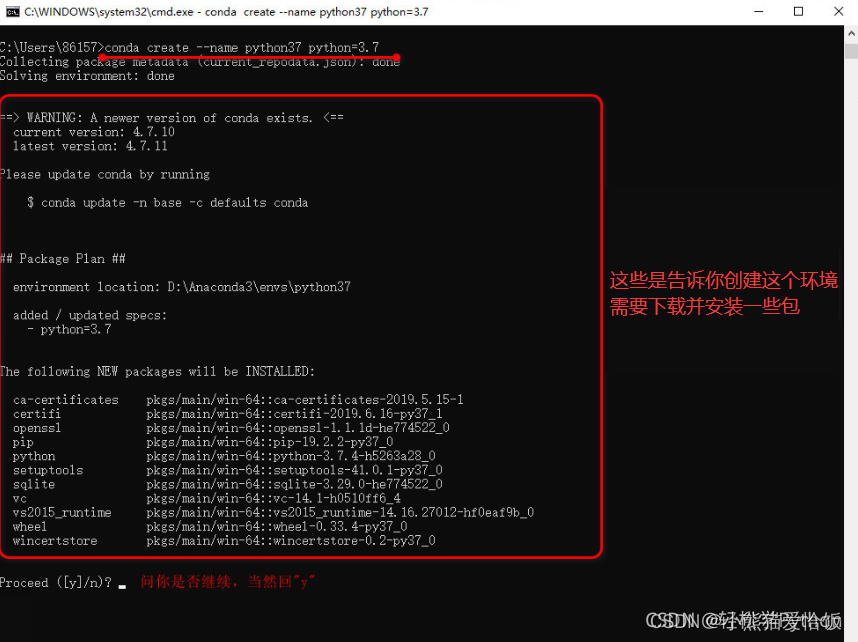
回Y后回车,第一次需要等会,完成后出现操作提示。
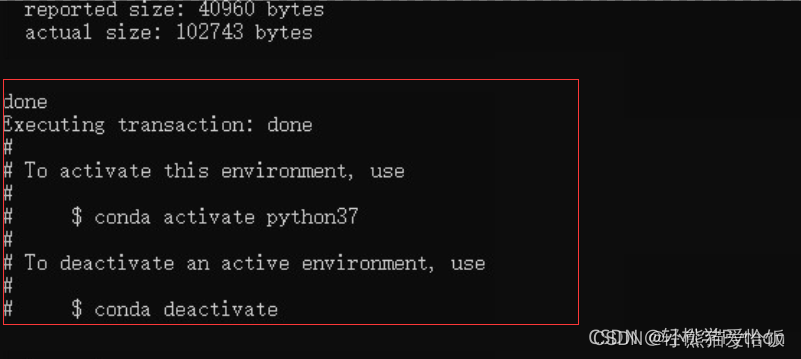
我们再看【anaconda】里的环境
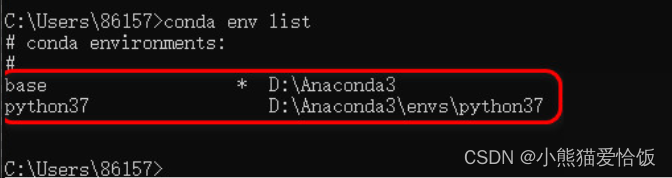
出现了【python37】,并显示位置在【anaconda3】里的【envs】文件夹里,打开文件夹可以看到。
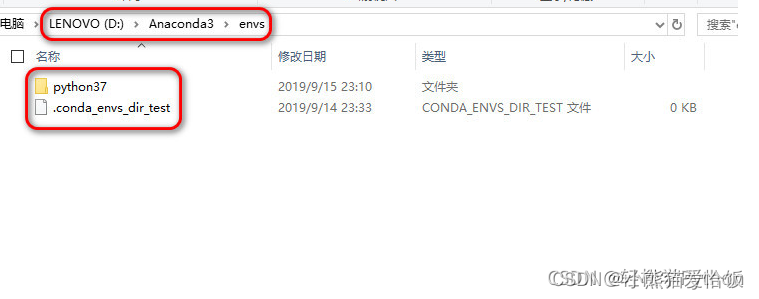
就是在envs里创建了一个【python37】,并且里面是有【python】解释器的。
解释一下,上面还新出现一个【test】文件,估计是类似于日志一类的,别动它,之后就算删除了【python37】它也还会存在。
可以通过语句【activate python37】来激活【python37】这个环境,然后运行【python】来查看【python37】里的解释器信息 。
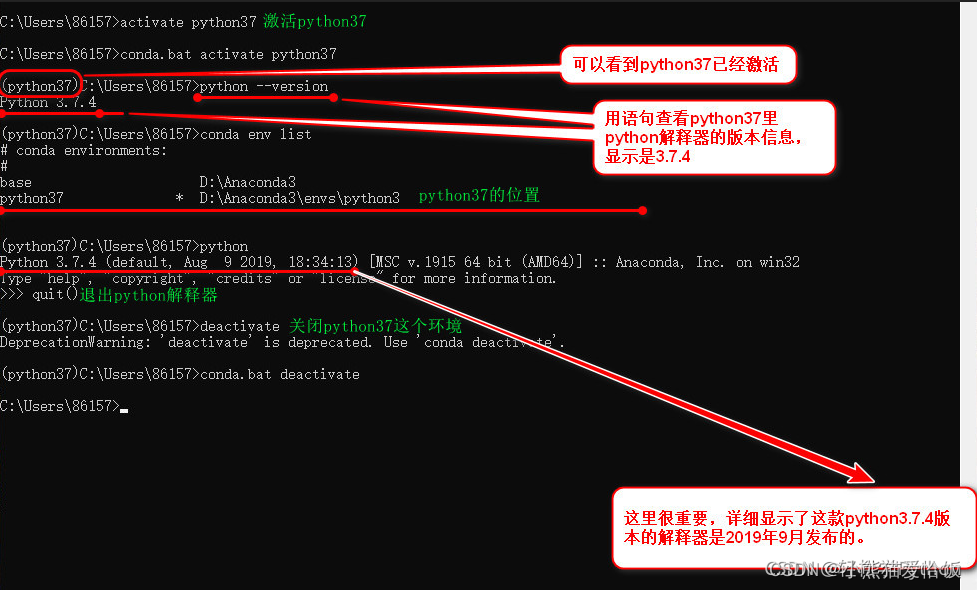
可以知道建立的环境里是有【python】解释器的,并且版本是2019年9月发布的【python3.7.4】对比我们在【python】安装里的安装的python版本,一开始我们自己安装的【python3.7.4】是2019年8月发布的,所以此时的【python】是【anaconda】自己下载的,还不是我们之前装到那个,做这些只是为了给我们自己的【python3.7.4】先在【anaconda】里搭好一个适合【python3.7.x】的环境(也就是【python37】这个文件)。
环境搭好了,也就该移过来【python37】了,找到你自己安装的【python】目录,并将你安装它的文件夹复制,我的是【python37】。
你得【Python】文件夹必须要与【anaconda】里【envs】下你建的【python】文件同名才行。这两处名可以不叫【python37】,但必须同名,不含汉字。
把你复制的自己安装的【python】粘贴到【anaconda】的【envs】文件夹里去
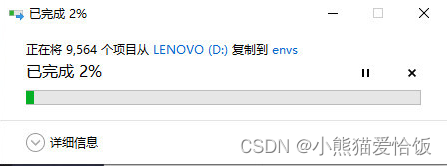
如果两个文件夹不同名又真的不想重命名的话,也可以,我们不要复制安装目录的文件夹,而是全选复制文件夹里的东西,复制后也不是粘贴到【envs】里了,粘贴到你在【envs】里建都那个【python】环境里,像我的就是【envs】里的【python】文件夹里。
之后因为同名关系
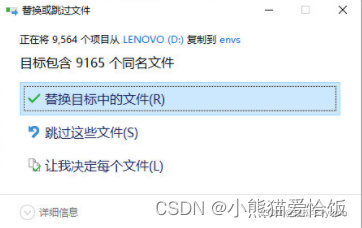
我们选择直接替换掉,完成后就已经把我们已经安装的【python】加进【anaconda】里了。
我们原先安装的python想弄进【anaconda】里,受【anaconda】调用,必须在【anaconda】里有可调用的接口,而我们用命令【conda create –name python37 python=3.7】让【anaconda】自己下载了一个属于它自己的【python】,还是3.7版本的最新版,他自己的东西肯定就有接口了,但是它里面还带了一个【python】,这时候我们只需要粘贴过来用我们自己的【python】覆盖掉【anaconda】里【python】中带的【python】就好了。
加进去后不放心可以检验一下,输入命令【activate python37】激活【python37】环境,在输入【python】查看并进入【python】解释器。
文章出处登录后可见!
